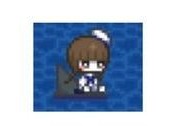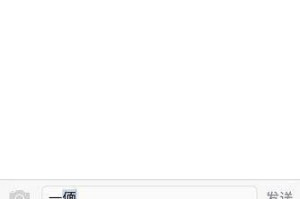你有没有想过,一台台式电脑的硬盘分区,竟然能让你在使用电脑时感觉像拥有了超能力?没错,合理的硬盘分区可以让你的电脑运行得更快,存储更高效,连心情都跟着好起来呢!那么,台式电脑怎么分区硬盘呢?别急,让我带你一步步来探索这个神奇的分区世界吧!
一、分区前的准备

在开始分区之前,先来了解一下硬盘分区的重要性。硬盘分区可以将一个大硬盘分成若干个小区域,每个区域都可以独立安装操作系统或存储数据。这样做的优点是:
1. 提高系统运行速度:分区后,操作系统可以更高效地访问数据。
2. 方便数据管理:不同分区可以存放不同类型的数据,如系统文件、游戏、工作文件等,便于管理。
3. 数据安全:将重要数据存储在独立的分区中,即使系统崩溃,也不会影响到数据安全。
那么,如何开始分区呢?首先,确保你的电脑已经安装了硬盘,并且已经连接到电脑上。接下来,我们需要准备一些工具:
1. 硬盘分区软件:Windows系统自带的磁盘管理工具就可以完成分区,但如果需要更高级的分区功能,可以考虑使用第三方软件,如EaseUS Partition Master、AOMEI Partition Assistant等。
2. 备份重要数据:在分区前,一定要备份硬盘中的重要数据,以防万一。
二、分区步骤详解

现在,让我们开始分区吧!以下以Windows系统为例,介绍如何使用磁盘管理工具进行分区。
1. 打开磁盘管理工具:按下“Windows X”键,选择“磁盘管理”。
2. 选择要分区的硬盘:在磁盘管理窗口中,找到你想要分区的硬盘,右键点击它。
3. 创建新分区:选择“新建简单卷”。

4. 指定分区大小:在弹出的窗口中,输入你想要分配给新分区的容量。
5. 格式化分区:选择文件系统(如NTFS),然后点击“下一步”。
6. 分配驱动器号和卷标:为分区分配一个驱动器号和卷标,方便识别。
7. 完成分区:点击“完成”,等待分区过程完成。
三、高级分区技巧
如果你想要更高级的分区技巧,以下是一些实用的小技巧:
1. 动态磁盘:Windows支持动态磁盘,可以将多个物理硬盘合并成一个逻辑硬盘,实现更大的存储空间。
2. 跨分区:使用第三方分区软件,可以实现跨分区复制、移动数据等功能。
3. 快速格式化:在格式化分区时,选择“快速格式化”可以节省时间。
四、注意事项
在进行硬盘分区时,以下注意事项要牢记:
1. 分区前备份:如前所述,备份重要数据是分区前的必要步骤。
2. 分区后恢复:如果分区过程中出现问题,可以使用备份的数据进行恢复。
3. 分区工具选择:选择可靠的分区工具,避免因工具问题导致数据丢失。
通过以上步骤,相信你已经掌握了台式电脑硬盘分区的技巧。合理分区不仅能提高电脑性能,还能让你的电脑使用起来更加得心应手。快来试试吧,让你的电脑焕发新生!